PNBTUTOR - Sebagian orang mungkin masih asing dengan aplikasi satu ini yaitu Your Phone. Your Phone merupakan aplikasi buatan Microsoft yang berfungsi untuk menghubungkan Smartphone ke perangkat Windows. Artinya pengguna dapat membuka galeri foto, melihat wallpapaer, menerima panggilan telephone, membuka notifikasi masuk, dan melihat daftar aplikasi yang terinstall di ponsel.
Apliaksi Your Phone merupakan perluasan dari fitur mirroring yang sudah ada sebelumnya. Jika ingin menggunakan aplikasi Your Phone, kamu perlu menginstall aplikasi tersebut di PC dan Ponsel. Setelah itu kamu perlu melakukan beberapa pengaturan.
Khusus pengguna Windows 10, Windows 11 dan HP Samsung, aplikasi ini sudah terinstall sendiri jadi hanya melalukan beberapa pengaturan saja. Cara menggunakannya sangat mudah, PC dan Ponsel kamu sudah terhubung dengan Wi-Fi dan memiliki Akun Microsoft yang sama di PC dan Ponsel.
Cara Menghubungkan HP ke PC Windows
- Buka Aplikasi Your Phone di PC
- Pilih "Get Started" lalu pilih "Pair with QR kode". Tunggu hingga kode QR muncul.
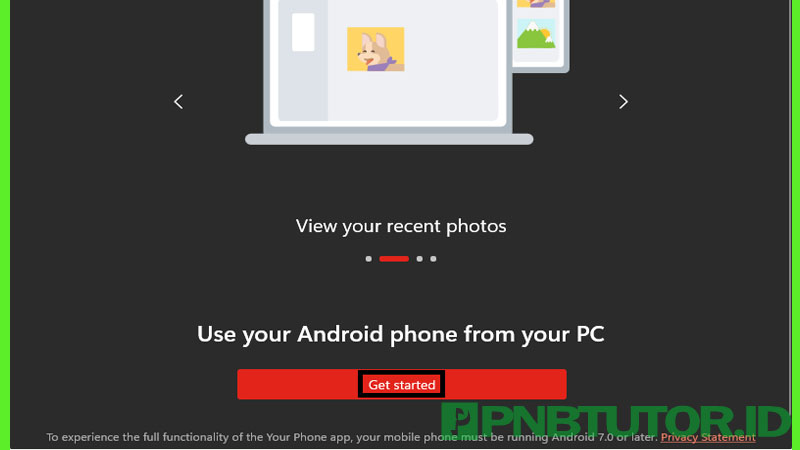
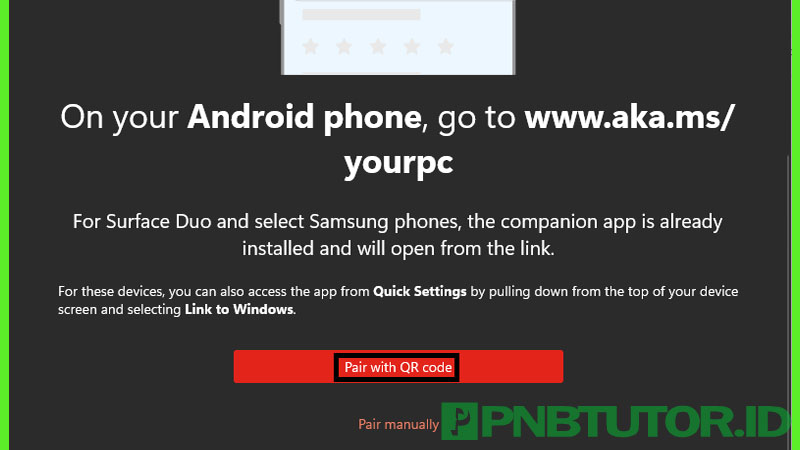
- Sekarang kita beralih ke ponsel, kerena saya menggunakan Samsung A52 , "Swipe Down Taksbar" sampai muncul "Quick Panel". Bisa juga dengan membuka langsung dari aplikasi Your Phone.
- Selanjutnya pilih "Tautkan ke Windows", setelah itu akan masuk ke menu hubungkan ke Windows. Lalu pilih "Tambahkan Komputer".
- Ada dua pilihan yang bisa kita gunakan yaitu "Masuk dengan Microsoft" atau "Scan kode QR di PC". Agar prosesnya cepat kita pilih "Scan kode QR di PC" saja, lalu pilih "Lanjutkan".

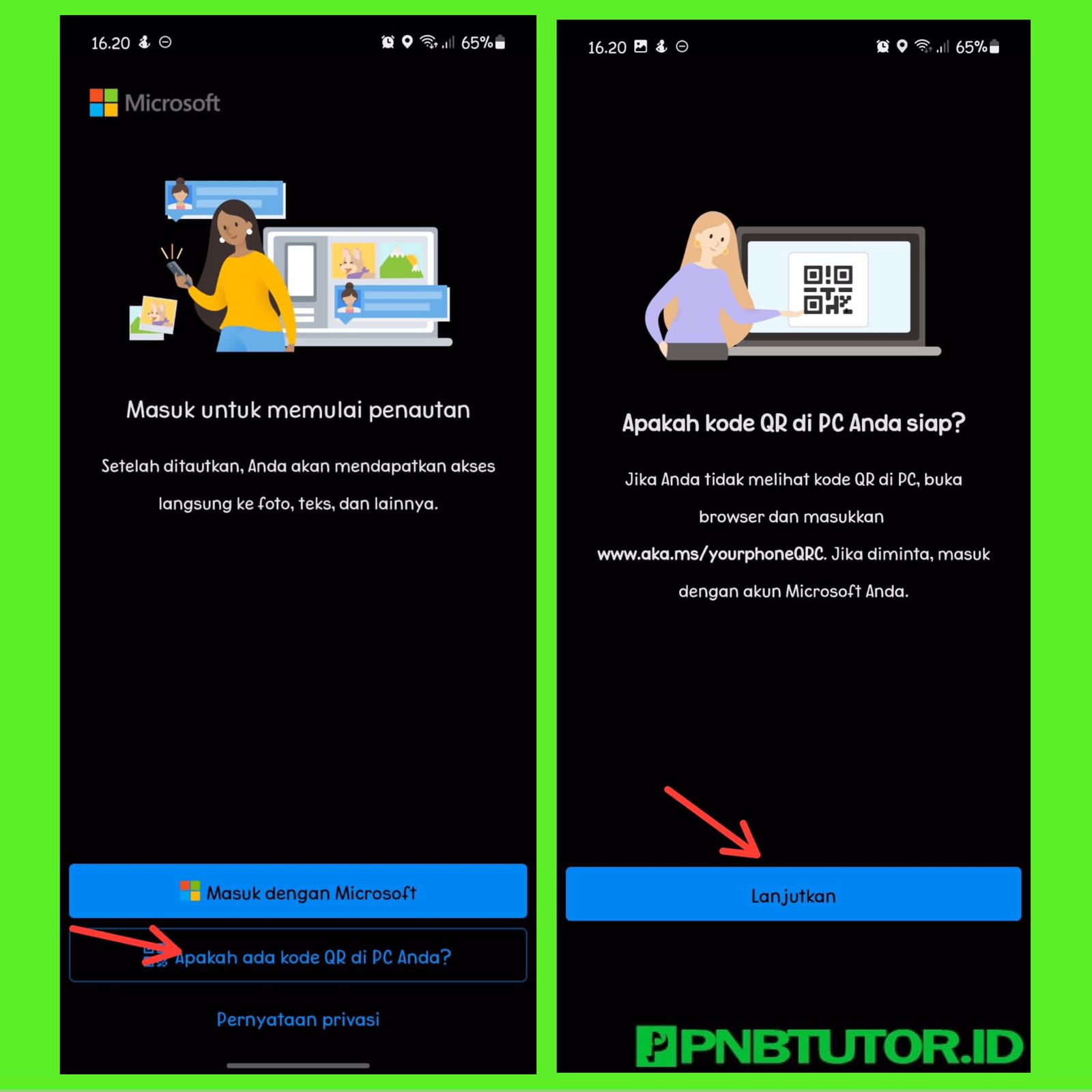
- Setelah itu lakukan "Scan kode QR" di aplikasi Your Phone PC kamu.
- Jika sudah berhasil pilih "Done"
- Pilih "Continue"
- Pilih lagi "Get Started"


Setelah berhasil menghubungkan HP Android atau iPhone di Komputer, kamu sudah bisa menjalankan beberapa aplikasi seperti membuka game, galeri foto, dan menerima panggilan masuk dan masih banyak lagi yang lainnya. Berikut beberapa fitur dari aplikasi Your Phone.
Fitur Aplikasi Your Phone
- Notifikasi : Fitur ini bisa kamu gunakan untuk menerima notifikasi ponsel di komputer, dan juga bisa digunakan langsung untuk membalas pesan masuk tanpa membuka aplikasi.
- Call : Selain menerima notifikasi, fitur Call bisa kamu gunakan untuk menerima dan melakukan panggilan telephone di komputer. Fitur ini juga bisa menyinkron kontak dan riwayat panggilan.
- Messages : Sesuai dengan namanya, fitur yang satu ini bisa mengirim dan menerima SMS masuk di komputer.
- Photos : Dengan fitur photos kamu juga bisa menyinkronkan foto yang ada di galeri ponsel ke komputer dengan jumlah yang banyak.
- App : Fitur yang satu ini sangat menarik, di mana kamu bisa membuka semua aplikasi yang terinstall di ponsel bisa kamu buka di komputer.
